Per anni non abbiamo mai sentito il bisogno di controllare il nostro polso per vedere che ore erano, dato che il nostro smartphone poteva darci molte più informazioni, oltre all'ora, nello stesso momento. Siamo tornati a controllare il nostro polso con l'avvento degli smartwatch, anche questi in grado di darci molte più informazioni allo stesso momento, tra cui l'ora è solo secondaria. Attualmente esistono molte varietà di smartwatch dai più famosi e costosi delle marche di prodotti elettronici più blasonati, passando per quelli di marche di gioielli o di moda fino a quelli cinesi tra i quali si possono comunque distinguere prodotti di qualità e altri che non possono essere che definiti, paccottiglia. Indipendentemente dal modello di smartwatch, per far sì che funzionino a dovere, devono essere configurati in maniera opportuna e dato il vario e variegato mondo Android, non è detto che questa sia una operazione di cui tutti sono capaci, vediamo adesso quali sono i punti che dobbiamo sempre controllare prima di rimandare indietro il nostro smartwatch dicendo che non funziona.

La prima cosa da fare per assicurarci che il nostro smartwatch funzioni al meglio è, ovviamente, aver eseguito la procedura di associazione tramite bluetooth. Anche se non varia di molto da modello a modello, non verrà presa in considerazione in questo articolo perché do per scontato che se avete un problema con lo smartwatch, questo non sia l'associazione con il telefono...
Aggiornamenti
Per prima cosa dobbiamo assicurarci di avere installato tutti gli aggiornamenti disponibili riguardanti:
- il sistema Android presente sul nostro smartphone;
- l'app che gestisce lo smartwatch;
- il firmware dello smartwatch.
Per il primo punto possiamo andare a controllare in Impostazioni, Sicurezza e Privacy, Sistema e aggiornamenti e qui controllare entrambe le voci Aggiornamento della sicurezza e Aggiornamento di sistema Google Play e riavviare il dispositivo ogni volta che sia richiesto.
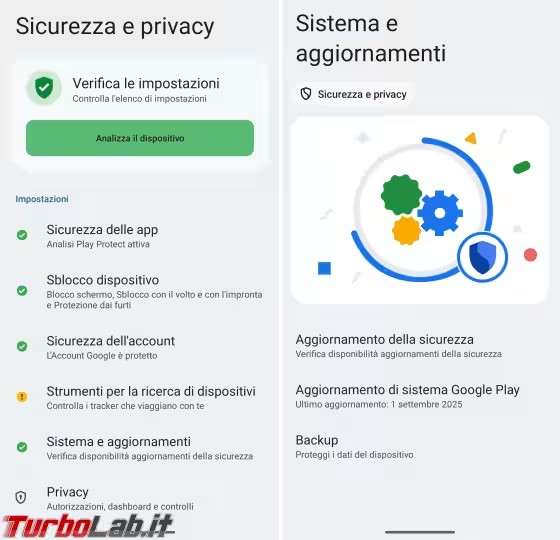
L'aggiornamento per l'app che gestisce lo smartwatch possiamo controllarla, come per ogni altra app, nel Play Store: una volta aperto tocchiamo il nostro avatar in cima a destra, poi su Gestisci app e dispositivo e, se c'è qualche app da aggiornare, su Aggiorna tutto
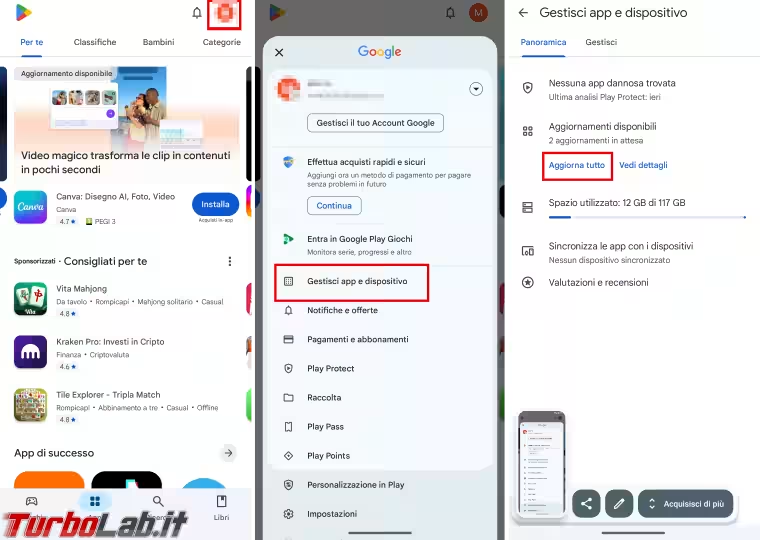
Riguardo all'aggiornamento del firmware del dispositivo, dovrebbe essere segnalato automaticamente quanto presente, ma solo se tutto è stato configurato per il meglio e se stiamo leggendo questo articolo probabilmente non è così. Possiamo andare a controllare la presenza di aggiornamenti di solito all'interno dell'app per la gestione dello smartwatch, nella sezione dedicata alla personalizzazione del dispositivo, di seguito alcune schermate di esempio.
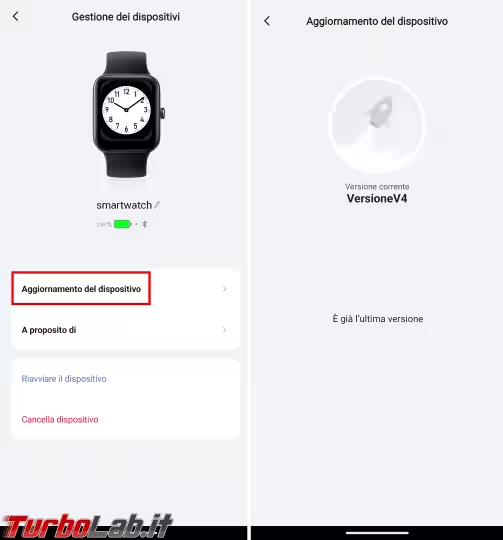
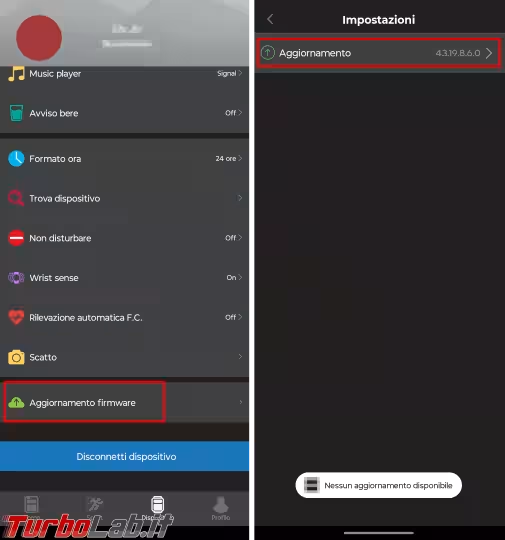
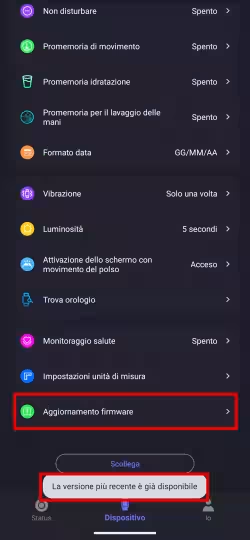
Permessi
Durante la fase di prima associazione del dispositivo, l'app per gestire lo smartwatch dovrebbe avervi già fatto attivare tutti i permessi necessari al corretto funzionamento ma potrebbe essere che alcuni siano stati disattivati con il passare del tempo dal sistema operativo o che, per determinate funzioni, siano richiesti permessi più specifici non concessi durante la fase di prima associazione. Per controllare i permessi dobbiamo andare su Impostazioni, App, Mostra tutte le XX app e andare a cercare l'app che ci interessa.
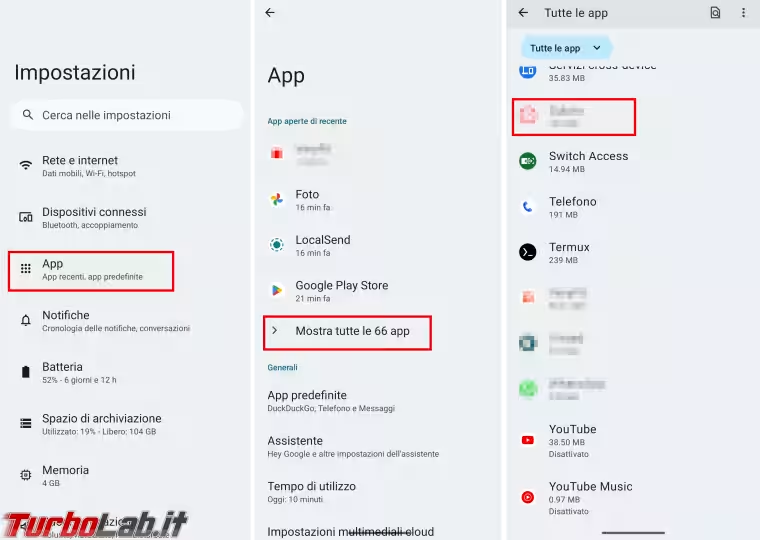
Una volta aperta, andiamo su Autorizzazioni e controlliamo lo stato dei permessi richiesti, autorizzati e non. Se vogliamo che il nostro dispositivo funzioni al meglio delle sue possibilità, dovremo autorizzare tutti permessi non ancora concessi e assicurarci che il permesso per accedere, ad esempio, alla Posizione, sia impostato su Consenti sempre o Consenti solo mentre l'app è in uso con la l'accesso per alla posizione esatta. Infine dovremo arrivare ad avere Nessuna autorizzazione rifiutata.
NB: se vi preoccupa la raccolta dati fatta da questi dispositivi, forse dovete tornare al classico, "stupido", orologio...
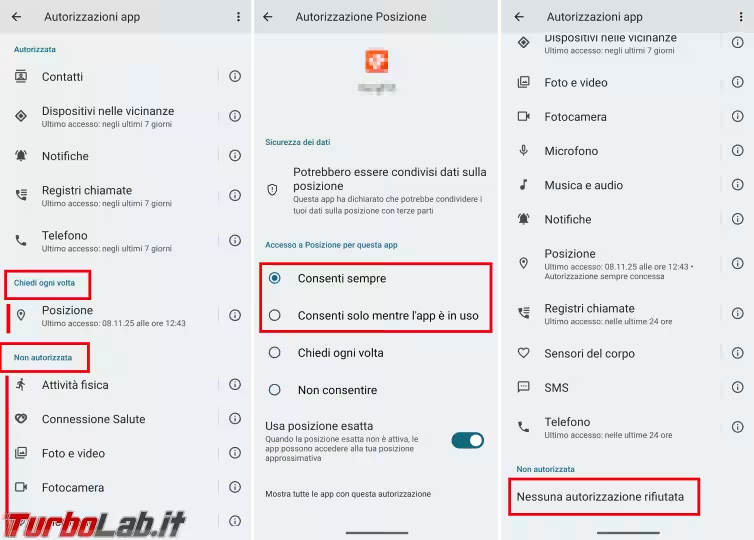
Non è ancora finita: se in fondo alla lista delle autorizzazioni è presente la voce Sospendi attività app se inutilizzata oppure Gestisci l'app se inutilizzata dovremo assicurarci di togliere la spunta, altrimenti il sistema potrebbe eliminare l'autorizzazione ad accedere a qualche permesso con il risultato che, la volta che si rende necessaria la funzione che richiede quel particolare permesso, lo smartwatch non funzionerà come deve.
C'è anche un altro permesso che dovrebbe essere stato concesso durante la configurazione ma poiché è particolare merita un capitolo a parte che trovate di seguito.
Batteria
Per risparmiare la batteria molti smartphone con una versione personalizzata di Android utilizzano un sistema di gestione delle app in esecuzione in background piuttosto aggressivo. Nonostante questo possa sembrare un bene, in realtà non lo è. In condizioni normali il risparmio di batteria così ottenuto è irrisorio ma ha l'effetto, non secondario, di non far funzionare correttamente le app e quindi decisamente non ne vale la pena. Meglio quindi disattivare tutti i programmi di ottimizzazione e casomai impostare selettivamente l'ottimizzazione della batteria per alcune app.
Ma torniamo all'app del nostro smartwatch, che dobbiamo escludere dall'Ottimizzazione della batteria. Per fare questo possiamo andare in Impostazioni, Batteria, Utilizzo della batteria e trovare l'app interessata. Qui dovremo consentire l'esecuzione dell'app in background avendo cura di impostare Senza limitazioni.
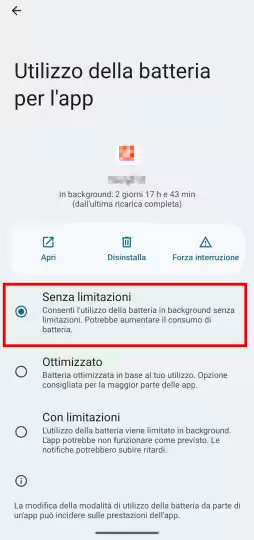
Purtroppo su alcuni modelli di telefono questo potrebbe non essere sufficiente, bisogna ricercare se presente altre app di ottimizzazione e disattivarle, vi assicuro che non noterete la differenza in termini di consumo della batteria ma le app funzioneranno meglio e le notifiche arriveranno prima.
Qui riporto una paio di screenshot di esempio ma purtroppo le varie personalizzazioni di Android hanno portato a inutili sistemi di risparmio della batteria vari ed eventuali per cui vi consiglio di controllare accuratamente tutte le impostazioni del vostro telefono in cerca in cerca di Ottimizzazione avanzata, Gestione avanzata, Risparmio energetico (da non confondere con quello che si attiva quando la batteria scende sotto una determinata soglia!), Gestione della carica, ...
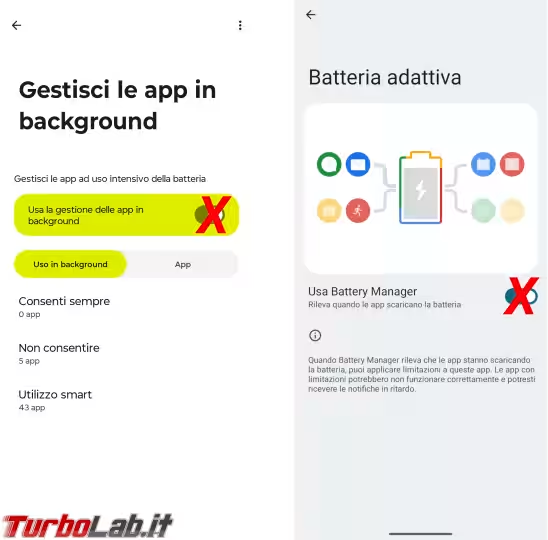
Un altro permesso relativo alla batteria è quello dell'avvio automatico e del blocco dell'app in background. Nel secondo caso, può essere attivato dalla home, facendo un swipe in alto per visualizzare tutte le app aperte, cercare l'app che gestisce lo smartwatch, toccare sul titolo e poi sull'icona di un lucchetto o su Blocca app (o simili). Per il primo dovrete controllare nelle impostazioni del dispositivo. Un'ottima guida a cui poter fare riferimento (ma purtroppo per alcuni produttori non molto aggiornata) è, la già più volte segnalata nei miei articoli, Dontkillmyapp.
Caso particolare: smartwatch che effettua/riceve le chiamate.
Alcuni modelli di smartwatch sono in grado di effettuare e ricevere chiamate pur non avendo una propria SIM al loro interno ma appoggiandosi sempre allo smartphone. Il funzionamento è banale, lo smartwatch si comporta in questo caso come dei normalissimi auricolari Bluetooth ma per funzionare correttamente potrebbe richiedere l'associazione oltre che al telefono tramite l'app di gestione anche come dispositivo audio bluetooth. Negli ultimi modelli che mi sono capitati sotto mano, questa operazione non era più necessaria ma era gestita direttamente dall'app, tuttavia è possibile che per alcuni modelli sia sempre necessaria per cui vediamola brevemente.
Sarà necessario andare in Impostazioni, Dispositivi connessi e Accoppia nuovo dispositivo; lo smartwatch dovrebbe essere rilevato e associato confermando l'operazione su entrambi i dispositivi.
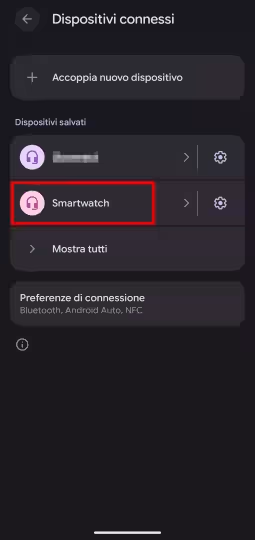
A questo punto il vostro smartwatch dovrebbe funzionare perfettamente!







